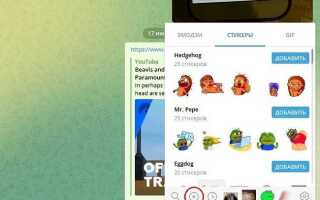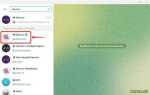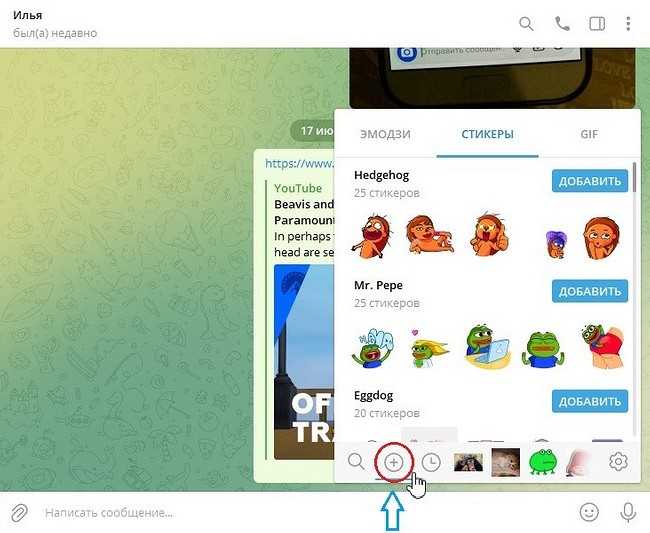
Telegram насчитывает более 20 миллиардов отправленных стикеров, и ежедневно их количество продолжает расти. Большинство пользователей сталкиваются с трудностью: как быстро найти нужный стикерпак по названию, особенно если его добавляли давно или видели только один раз.
Функция поиска стикеров по названию в самом приложении Telegram неочевидна. Прямой строки поиска по названиям стикерпаков в разделе стикеров нет. Чтобы найти стикерпак, нужно использовать встроенный поиск по чатам или воспользоваться ботами, специализированными сервисами или веб-каталогами. Один из популярных способов – ввести в строку поиска Telegram запрос вида @Stickers или использовать бота @StickerFinderBot, который позволяет искать по ключевым словам в названии и описании.
Для поиска через браузер удобно использовать сайт https://tlgrm.ru/stickers или https://combot.org/telegram/stickers. Введите предполагаемое название стикерпака, часть имени или ключевое слово. Обратите внимание: в Telegram названия стикерпаков часто пишутся слитно и на английском языке, поэтому стоит пробовать различные варианты написания.
Если вы запомнили только фразу, сопровождавшую стикер, можно попробовать найти его через поиск по сообщениям в переписке. Нажмите на имя чата, перейдите в «Поиск» и введите ключевые слова. Telegram покажет все сообщения, где встречались нужные фразы, включая те, к которым прикреплены стикеры.
Как найти стикеры в Telegram с помощью встроенного поиска

Telegram поддерживает встроенный поиск стикеров прямо в строке ввода сообщений. Это позволяет находить подходящие стикеры без установки сторонних ботов или приложений.
- Откройте любой чат в Telegram.
- Введите символ «» (двоеточие) и начните печатать предполагаемое название стикера, например
:cat. - Telegram покажет подходящие стикеры и эмодзи по мере ввода. Выбор происходит нажатием по нужному варианту.
Работает только с установленными наборами и часто используемыми тегами. Для расширения результата поиска:
- Добавьте популярные эмодзи рядом с текстом, например 🐱, чтобы Telegram предложил тематические стикеры.
- Переходите в раздел стикеров через иконку смайлика → вкладка «Стикеры» → иконка поиска в верхнем углу (доступно в мобильной версии).
- Введите ключевое слово – Telegram покажет все найденные наборы, соответствующие запросу. Например, при вводе «anime» появятся аниме-стикеры.
Учитывайте, что результаты зависят от языка интерфейса и актуальности индекса стикеров. Лучше использовать английские ключевые слова.
Поиск поддерживает как официальные, так и пользовательские наборы, если они публично доступны.
Поиск стикеров по названию через бота @Stickers
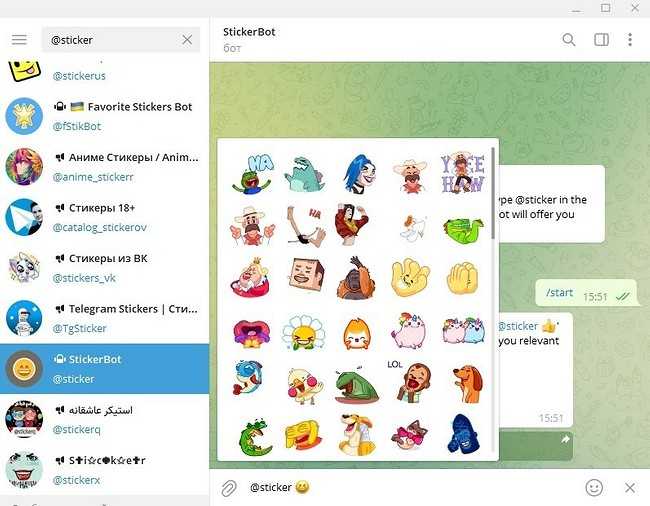
Бот @Stickers предназначен для управления стикерпаками, но может быть использован и для поиска по названию. Для начала отправьте команду /packstats или /addsticker, чтобы активировать диалог с ботом. Далее введите предполагаемое название стикерпака. Бот проверит, существует ли пак с таким именем, и вернёт ссылку, если найдёт совпадение.
Формат ввода названия – латиница, без пробелов. Например, если вы ищете пак с названием «funnycats», отправьте это слово в сообщении. Если пак существует, вы получите ссылку вида https://t.me/addstickers/funnycats. Если название занято, бот сообщит об этом напрямую.
Также можно воспользоваться командой /delpack – бот покажет список ваших паков, если вы являетесь их автором, что помогает в навигации по собственным коллекциям.
Обратите внимание: бот не осуществляет поиск по ключевым словам или описанию стикеров. Только точное совпадение названия. Для расширенного поиска рекомендуется использовать сторонние боты или каталоги стикеров.
Как искать стикеры по названию в веб-версии Telegram
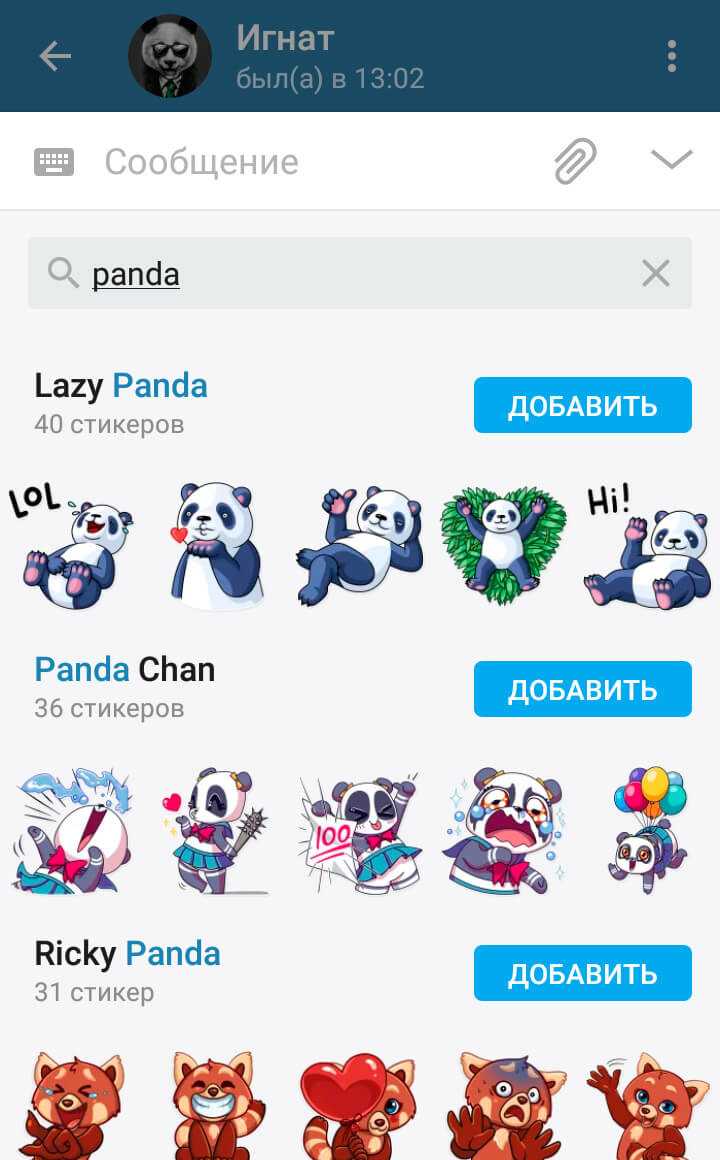
Веб-версия Telegram (web.telegram.org) не предоставляет прямой функции поиска стикеров по названию, как это реализовано в мобильных клиентах. Однако существует обходной способ с использованием встроенного поиска по чатам и ботам.
Для поиска стикеров по названию выполните следующие действия:
- Откройте web.telegram.org и авторизуйтесь.
- В поле поиска (в верхней части левой панели) введите запрос в формате
@Stickers– это официальный бот Telegram для управления стикерами. - Откройте диалог с ботом Stickers и отправьте команду
/packs, чтобы получить список созданных наборов. - Если вы знаете точное название набора, используйте команду
/packinfo НазваниеНабора. Если бот не находит набор, он выдаст ошибку. - Для поиска по ключевым словам в названии используйте сторонних ботов, например @stickerfinderbot. Введите ключевое слово – бот предложит релевантные стикеры и ссылки на их наборы.
Альтернативный способ – воспользоваться встроенным поиском по истории чатов. Введите название набора или ключевое слово (например, “cats sticker”) – если вы или собеседник когда-либо делились таким стикером, Telegram отобразит сообщение с ним.
Важно: веб-версия не поддерживает просмотр описаний стикерпака напрямую, поэтому для полной информации об используемом наборе лучше открыть стикер и нажать на кнопку “Добавить стикеры” – она ведёт на страницу набора с его названием.
Использование поисковых запросов в Telegram-чате для нахождения стикеров
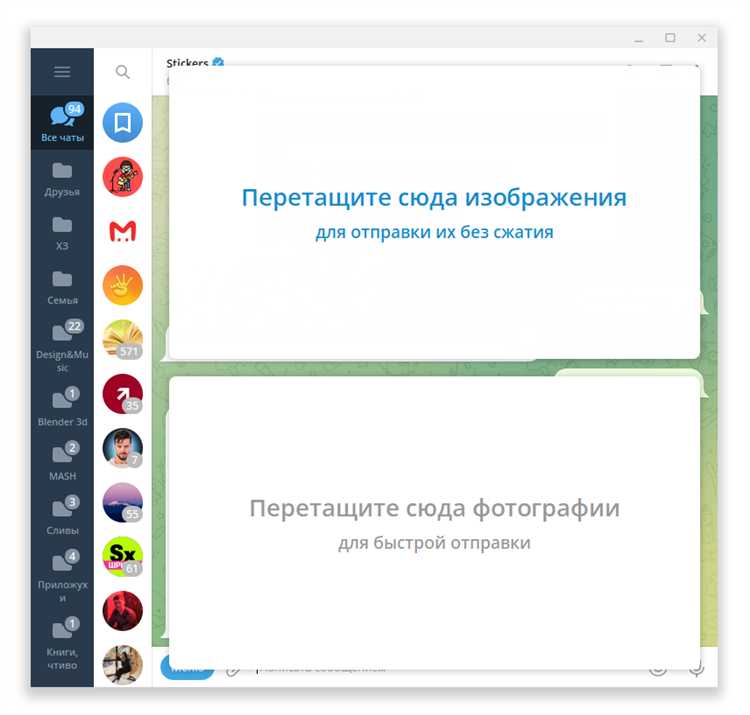
Telegram позволяет находить стикеры прямо в чатах с помощью встроенного поиска. Это особенно удобно, когда известна хотя бы часть названия стикерпакa или ключевые слова, связанные с его тематикой.
- Откройте любой чат и в поле ввода сообщения введите символ
@, за которым сразу напишите словоstickers. Пример:@stickers. - Сразу после
@stickersдобавьте ключевое слово или фразу. Например:@stickers catили@stickers meme. - Telegram предложит список стикеров, соответствующих запросу. Навигация осуществляется свайпами или прокруткой списка.
Для более точного результата:
- Используйте английские ключевые слова – база стикеров преимущественно англоязычная.
- Старайтесь указывать точные термины:
@stickers pepeдаст лучше результат, чем@stickers frog. - Ищите по именам авторов, если они известны:
@stickers santasnow.
Если найденный стикерпак вам подходит, нажмите на него, чтобы открыть и добавить. Telegram автоматически предложит его сохранить для быстрого доступа в будущем.
Поиск стикеров по названию через сторонние сайты и каталоги
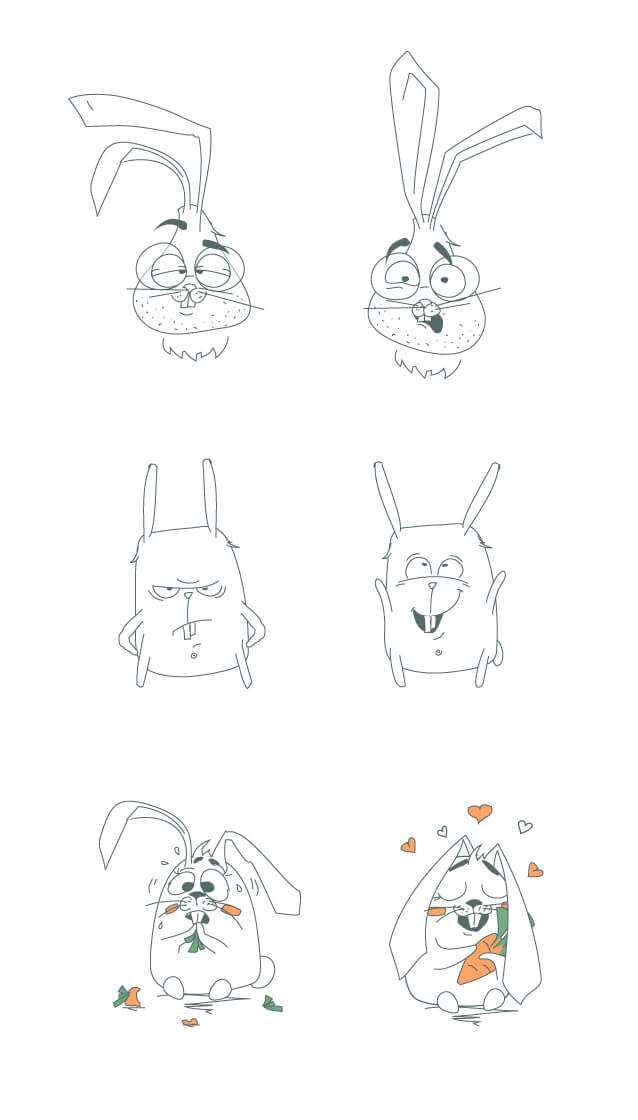
Если встроенный поиск Telegram не находит нужный стикерпак по названию, стоит обратиться к специализированным каталогам. Наиболее актуальные и удобные ресурсы:
1. Telegram Stickers Directory (tlgrm.ru/stickers) – один из старейших русскоязычных каталогов. Поддерживает поиск по названию, тегам и авторам. Названия отображаются полностью, что удобно при уточнении запроса. Часто обновляется.
2. Sticker Finder (stickerfinder.xyz) – англоязычный каталог с мощной поисковой системой. Поддерживает ввод ключевых слов, сортировку по популярности и дате добавления. Дополнительно показывает превью всех стикеров в паке без необходимости перехода в Telegram.
3. Combot Sticker Catalogue (combot.org/telegram/stickers) – продвинутый каталог от разработчиков ботов Combot. Позволяет искать по частичному названию, фильтровать по NSFW и языкам. Есть статистика популярности каждого пака.
4. TelegramHub (telegramhub.net/stickers) – ресурс с ручной модерацией. Поиск работает по точному совпадению названия. Упор сделан на качество, а не количество. Подходит для поиска редких или авторских наборов.
Рекомендация: при использовании сторонних каталогов вводите как точные названия, так и ключевые слова, которые могут быть частью имени пака. Используйте английскую раскладку и избегайте спецсимволов, если поиск не дал результата.
Как распознать название стикерпакa по стикеру в чате
Чтобы узнать название стикерпакa по конкретному стикеру в Telegram, нужно выполнить несколько действий. Первым шагом нажмите на стикер в чате и удерживайте палец или кликните правой кнопкой мыши (в десктоп-версии). В появившемся меню выберите пункт “Информация о стикере” или аналогичный.
Откроется окно с подробностями, где будет указано имя стикерпакa. Иногда оно отображается в верхней части экрана или в строке с описанием, например, «Имя стикерпакa». При отсутствии явного названия воспользуйтесь кнопкой “Переход к стикерпаку”, которая откроет полный набор стикеров, из которого был взят текущий.
Если автоматические функции недоступны, можно скопировать стикер или его ссылку и вставить в строку поиска в Telegram, где тоже высветится название набора. Альтернативный способ – переслать стикер в чат с ботом @stickers. Команда /pack вернёт название стикерпакa и ссылку на него.
Для максимально точного результата учитывайте версию клиента Telegram, так как интерфейс и доступность функций могут отличаться на iOS, Android и десктопе.
Что делать, если название стикера неизвестно или забыто
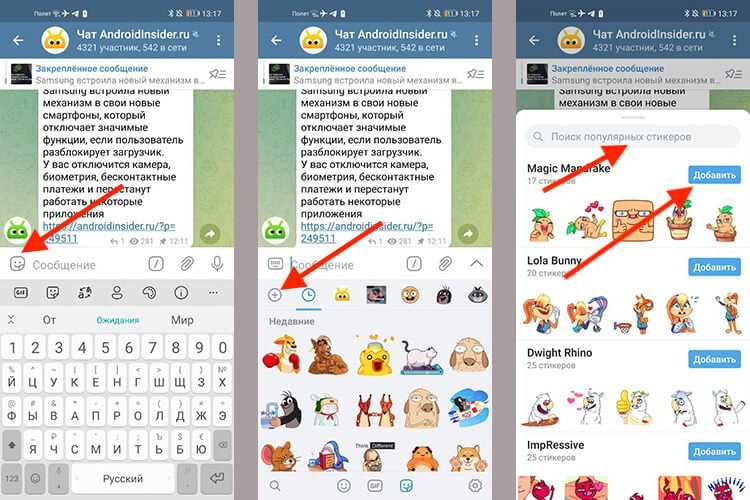
Если точное название стикера не помнится, следует использовать визуальный поиск и тематические подборки. В Telegram существует несколько методов для нахождения стикеров по изображению или ключевым признакам.
1. Используйте встроенный поиск по изображениям в разделах стикеров. В разделе «Избранные стикеры» или «Популярные» доступны подборки, где можно просмотреть похожие наборы по стилю или эмоциям.
2. Обратите внимание на функции ботов. Например, бот @StickerFinder позволяет загрузить картинку с нужным стикером, после чего выдаст ссылки на наборы, содержащие похожие изображения.
3. Воспользуйтесь тематическими сообществами и чатами, посвящёнными стикерам. В таких группах часто есть коллекции или опытные пользователи, которые помогут идентифицировать стикер по описанию или фрагменту изображения.
4. Сохраняйте понравившиеся стикеры в собственные коллекции или отмечайте их, чтобы не терять и не искать заново. Это позволит быстро находить нужные стикеры без знания их точных названий.
5. Если стикер был получен в переписке, используйте функцию поиска по сообщениям с фильтром «медиа». Это поможет быстро найти стикер в истории, даже если не запомнили его название.
6. Используйте сторонние сервисы и сайты с базами Telegram-стикеров, которые позволяют искать по визуальному сходству или ключевым словам, связанным с содержимым стикера.
Таким образом, даже без знания названия стикера можно быстро найти нужный набор, используя комбинацию визуального поиска, ботов и тематических ресурсов.
Как сохранить найденный стикерпак в свою коллекцию
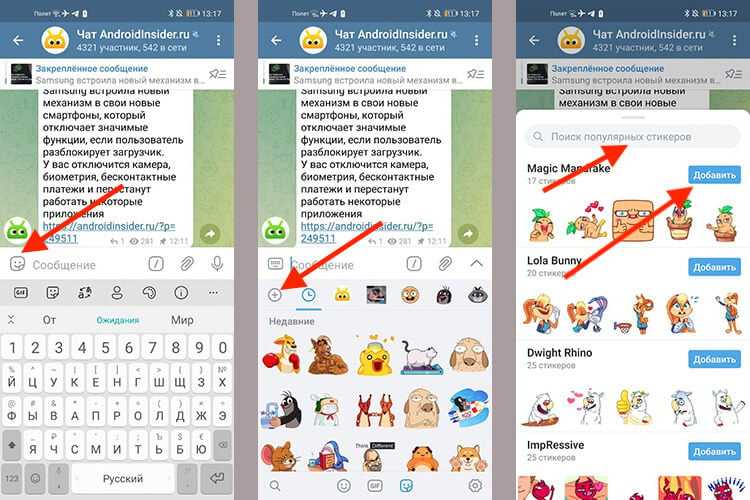
После того как вы нашли нужный стикерпак в Telegram, откройте его, нажав на любое изображение из набора. Внизу экрана появится панель с названием и кнопкой «Добавить». Нажмите на эту кнопку для сохранения стикерпаков в свою коллекцию.
Если стикерпак открыт через чат с ботом или каналом, убедитесь, что он поддерживает добавление наборов. В противном случае используйте официальный бот @Stickers – отправьте команду /addsticker, чтобы начать процесс добавления, и следуйте инструкциям.
Сохранённые стикерпоки автоматически появятся в списке доступных стикеров при выборе в любом чате. Для удобства управления коллекцией перейдите в настройки Telegram, раздел «Стикеры и маски», где можно переименовать, удалить или изменить порядок сохранённых наборов.
Для быстрого доступа к недавно добавленным стикерпаком проверьте вкладку «Недавние» в меню стикеров. Она отображает наборы, которые вы использовали или сохранили в последний раз.
Если стикерпак содержит анимированные или видео стикеры, убедитесь, что ваше приложение обновлено до последней версии, так как только актуальные версии Telegram поддерживают их отображение и сохранение.
Вопрос-ответ:
Как искать стикеры в Telegram по названию с помощью встроенного поиска?
В Telegram можно найти стикеры по названию, используя строку поиска в разделе стикеров. Для этого откройте чат, нажмите на иконку смайлика, затем перейдите во вкладку стикеров и введите название или часть названия стикера в строку поиска. Система покажет подходящие варианты среди доступных пакетов и стикеров.
Можно ли найти стикер в Telegram, если я помню только его часть названия или описание?
Да, Telegram поддерживает поиск стикеров даже по частичным совпадениям названия. Введите известную часть имени стикера или ключевое слово, и программа отобразит релевантные результаты. Однако поиск по описанию работает ограниченно — лучше использовать точные слова из названия или популярные теги.
Почему в моем Telegram не появляются результаты при поиске стикеров по названию?
Причин может быть несколько: возможно, у вас устаревшая версия приложения, где нет функции поиска по стикерам, или поиск работает только по тем стикерам, которые уже добавлены или доступны в вашем регионе. Также стоит проверить подключение к интернету и, при необходимости, обновить приложение до последней версии.
Можно ли добавить найденный стикер в свои коллекции прямо из результатов поиска?
Да, когда вы находите нужный стикер через поиск, рядом с ним обычно отображается кнопка «Добавить» или «Скачать». Нажав на неё, вы сможете добавить выбранный стикер в свои коллекции, чтобы использовать его в переписке без повторного поиска.
Есть ли ограничения на поиск стикеров в Telegram по названию? Например, по языку или региону?
Поиск стикеров в Telegram может ограничиваться языковыми настройками или региональными особенностями. Например, некоторые наборы стикеров могут быть недоступны в определённых странах, а поиск не всегда учитывает все языки. Чтобы увеличить вероятность успешного поиска, рекомендуется вводить названия на том языке, на котором создавался набор стикеров.
Как найти нужный стикер в Telegram по его названию?
Чтобы отыскать конкретный стикер в Telegram по названию, можно воспользоваться встроенным поиском стикеров. Для этого откройте чат, нажмите на иконку стикеров, затем на значок поиска и введите ключевое слово или часть названия стикера. Telegram покажет наборы стикеров и отдельные изображения, соответствующие запросу. Если название точное, поиск выдаст наиболее релевантные результаты.